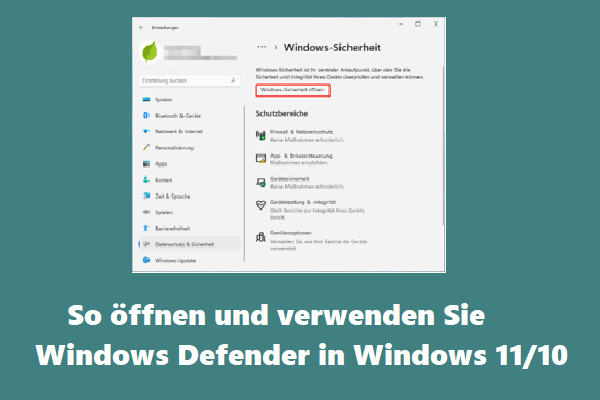Die Windows Firewall verhindert, dass vertrauenswürdige Programme auf das Internet zugreifen. Aber jetzt können Sie ganz einfach zulassen, dass ein Programm oder eine Funktion durch die Windows-Firewall nicht angeklickt werden kann. Dieser Beitrag zeigt Ihnen, wie Sie Programme durch die Firewall von Windows 10 zulassen. Darüber hinaus können Sie die MiniTool-Software verwenden, um Ihren Computer zu schützen.
Was ist die Windows-Firewall?
Die Windows-Firewall ist eine in Windows integrierte Anwendung, die Informationen filtert, die aus dem Internet auf Ihr System gelangen, und potenziell schädliche Programme blockiert. Es wurde erstmals in Windows XP und Windows Server 2003 eingeführt.
Früher als Internetverbindungsfirewall bekannt. Mit der Veröffentlichung von Windows 10 Version 1709 wurde es in Windows Defender Firewall umbenannt.
Was spielt der Windows Defender ein? Tatsächlich kann die Windows-Firewall bestimmte Programme auf Ihrem Computer daran hindern, auf das Internet zuzugreifen. Wenn ein Programm verdächtig ist, lässt die Windows-Firewall ihm keinen Zugriff auf das Internet zu.
Darüber hinaus erhalten Sie möglicherweise während der Installation eine Benachrichtigung, in der Sie gefragt werden, ob die Anwendung als Ausnahme zur Windows-Firewall hinzugefügt werden soll.
Es besteht kein Zweifel, dass es einen gewissen Schutz für Ihre Daten und Ihren Computer bieten kann, insbesondere wenn Sie nicht wissen, ob das Programm sicher ist oder nicht. Es bringt jedoch teilweise auch einige Unannehmlichkeiten mit sich, insbesondere wenn das Programm vertrauenswürdig ist.
Wie können Sie dieses Problem lösen? Tatsächlich können Sie es einfach machen, auf das Internet zuzugreifen. Im nächsten Abschnitt führen wir Sie durch, wie Sie Programme durch die Firewall von Windows 10 zulassen und wie Sie Programme durch die Firewall von Windows 10 blockieren.
Wenn Sie die gleichen Anforderungen haben, versuchen Sie bitte die folgenden Methoden.
Wie kann man Apps in die Windows 10 Firewall zulassen?
Wie man Apps durch die Firewall von Windows 10 bekommt, ist ziemlich einfach. Wir zeigen Ihnen das Tutorial.
Schritt 1: Geben Sie Systemsteuerung in das Suchfeld von Windows 10 ein und wählen Sie diejenige aus, die am besten zu Ihnen passt.
Schritt 2: Wählen Sie im Popup-Fenster Windows Defender Firewall, um fortzufahren.
Schritt 3: Wählen Sie im Popup-Fenster Eine App oder ein Feature durch die Windows Defender Firewall zulassen.
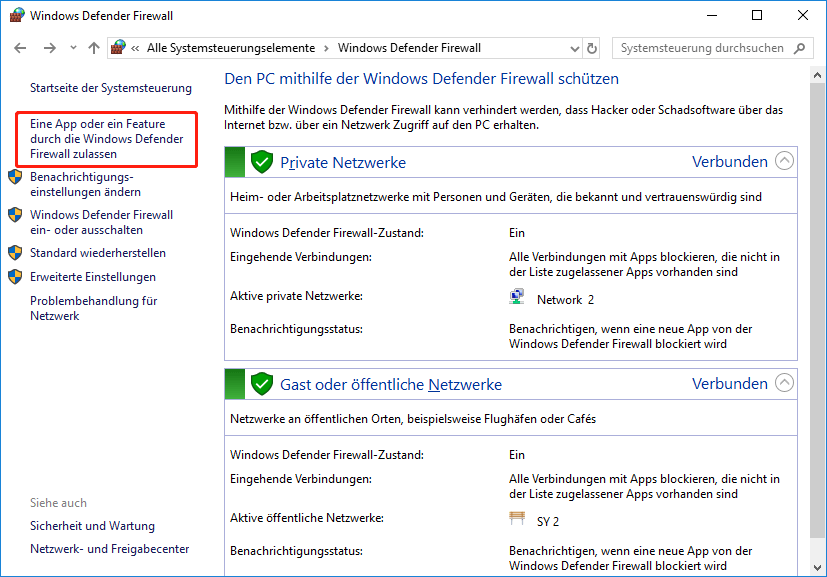
Schritt 4: Klicken Sie dann auf Einstellungen ändern. Überprüfen Sie, welche Anwendungen oder Funktionen Sie durch die Firewall zulassen möchten.
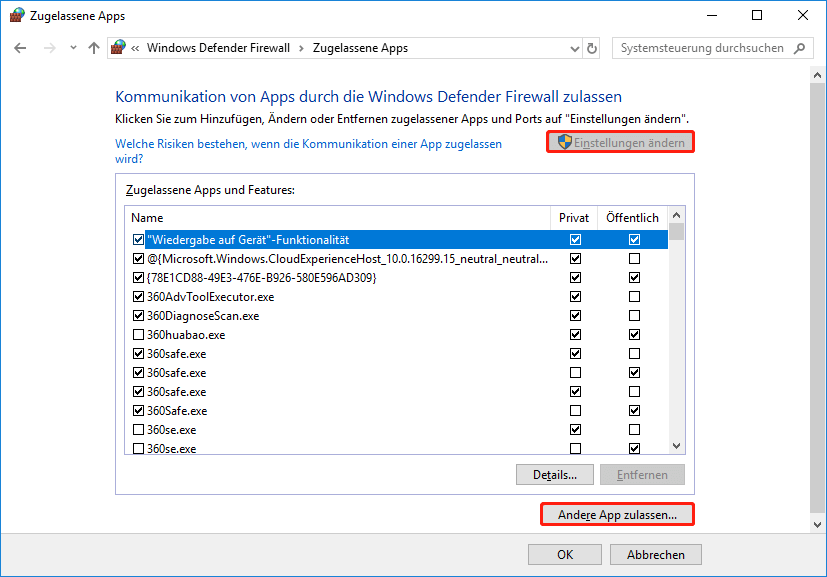
Wenn die Funktion oder das Programm hier nicht aufgeführt ist, können Sie auf Andere App zulassen… klicken, um fortzufahren.
Hier gilt es auf zwei Dinge zu achten.
- Die Option Privat ermöglicht dem Programm das Netzwerk zu Hause oder am Arbeitsplatz.
- Die Option Öffentlich ermöglicht dem Programm, an einem öffentlichen Ort auf das Netzwerk zuzugreifen.
Schritt 5: Klicken Sie dann auf OK, um die Änderungen auszuführen.
Wenn alle Schritte abgeschlossen sind, haben Sie das Programm oder die Funktion erfolgreich durch Firewall Windows 10 zugelassen.
Dann fragen Sie sich vielleicht, wie Sie ein Programm durch die Firewall von Windows 10 blockieren können.
Um ein Programm durch die Firewall von Windows 10 zu blockieren, müssen Sie nur die Schaltfläche des Programms oder der Funktion deaktivieren. Klicken Sie dann auf OK, um fortzufahren. Danach wird das Programm oder die Funktion durch die Firewall von Windows 10 blockiert.
Fazit
Zusammenfassend hat dieser Beitrag vorgestellt, was die Windows Defender Firewall ist und wie man ein Programm in Firewall Windows 10 entsperrt. Wenn Sie ein Programm in Firewall Windows 10 entsperren oder blockieren möchten, kann Ihnen dieser Beitrag sehr helfen.